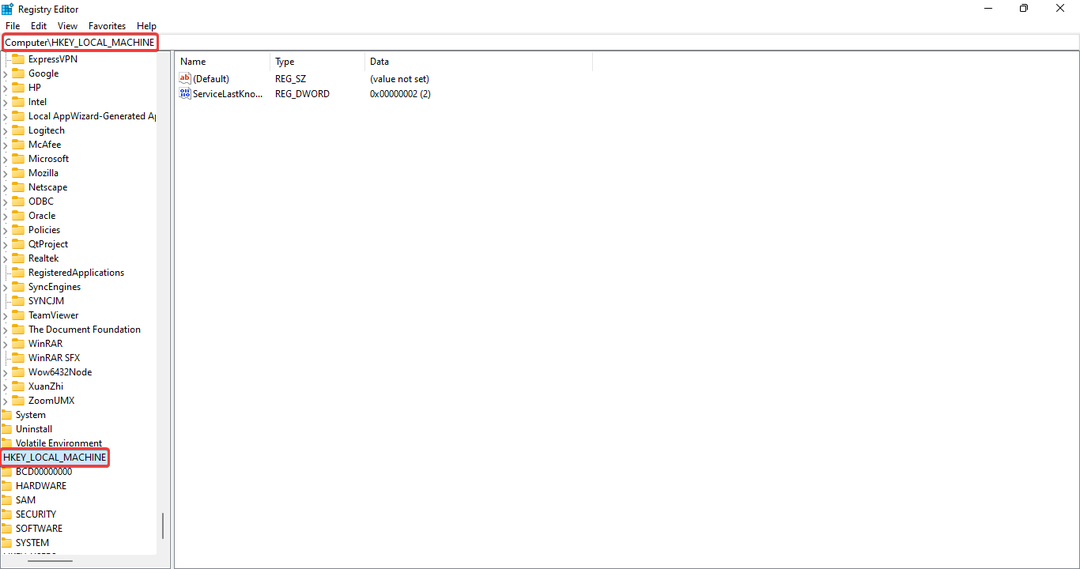- Chybový kód 2000-0146 se může zobrazit kvůli řadě problémů. Může to být problém s registrem Windows, problém s pevným diskem nebo dokonce malware. V tomto článku řešíme problém z každého úhlu
- Pomocí integrovaných nástrojů, které Windows poskytuje, najdete podrobné pokyny. Pokud jsou neúspěšné, nezapomeňte si prohlédnout navrhovaný alternativní software
- Milujete svůj Dell? Dobře se o to postarejte a podívejte se na naše průvodce a doporučení pro všechno Dell příbuzný
- Pokud narazíte na další chyby ve vašem operačním systému, podívejte se na úžasné Chyby systému Windows 10 hub jsme připravili

- Stáhněte si Restoro PC Repair Tool který je dodáván s patentovanými technologiemi (patent k dispozici tady).
- Klepněte na Začni skenovat najít problémy se systémem Windows, které by mohly způsobovat problémy s počítačem.
- Klepněte na Opravit vše opravit problémy ovlivňující zabezpečení a výkon vašeho počítače
- Restoro byl stažen uživatelem 0 čtenáři tento měsíc.
Dnes se budeme zabývat problémem, na který narazili uživatelé Windows Dell PC. Pokud jste jedním z uživatelů počítačů Dell, musíte se setkat s chybou Kód chyby Dell 2000-0146 který způsobí, že váš počítač zamrzne a brání softwarovým aplikacím reagovat.
Problém s chybou je spojen s mnoha faktory, jako je zamrznutí systému, pomalý výkon, zhroucení systému, virové infekce, problém se systémem Windows, problémy s pevným diskem a Problémy s registrem Windows. Chyba 0146 navíc označuje protokoly chyb na pevném disku, které vedou k problému s pevným diskem.
Snažíme se však poskytnout řešení různých problémů s PC, zde, ve Windows Report. Některé potenciální opravy chyby počítače Dell 0146
Jak opravit kód chyby počítače Dell 0146
- Spusťte úplné prohledání systému
- Spusťte Disk CheckUp
- Opravit registr PC
- Spusťte diagnostiku PSA
- Obnovte nastavení systému BIOS
- Spusťte nástroj Obnovení systému v nouzovém režimu
- Spusťte počítač v nouzovém režimu a vyčistěte spuštění
Řešení 1: Spusťte úplnou kontrolu systému
- Přejděte na Start> zadejte „obránce“> dvojitým kliknutím na Windows Defender spusťte nástroj.
- V levém podokně vyberte ikonu štítu.
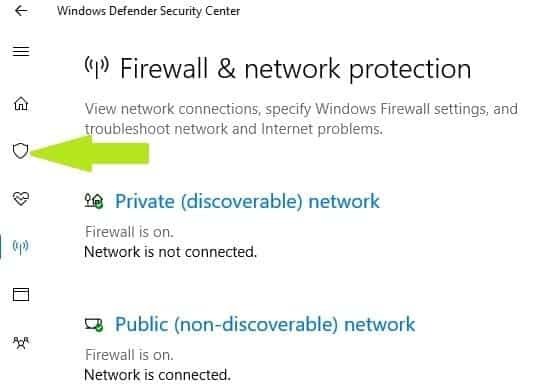
- V novém okně klikněte na Pokročilé skenování volba.
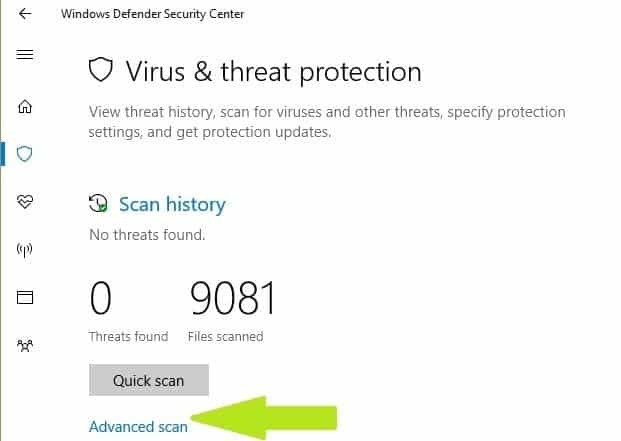
- Zaškrtnutím možnosti úplného skenování spustíte úplnou kontrolu malwaru systému.
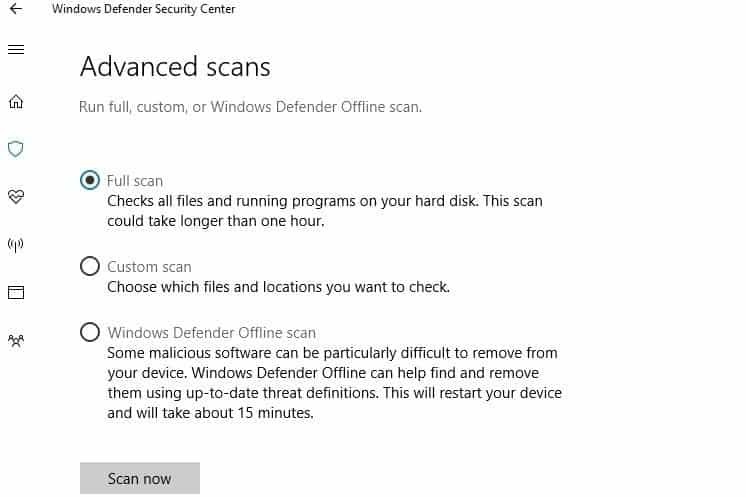
Virus může poškodit pevný disk a spustit chybový kód 0146. Spusťte úplnou kontrolu systému na vašem PC do odstranit všechny možné poškození virů. Je jich několik antivirový software třetích stran kolem kterého můžete použít; můžete však použít integrovaný antivirový program Windows, Windows Defender.
Po dokončení skenování počítače je vhodné odstranit všechny viry; možnost může být čistý nebo vymazat v závislosti na antiviru, který používáte. To určitě vyřeší problém s kódem chyby počítače 0146.
Důrazně doporučujeme vyzkoušet jeden z nejlepší antivirový software, jak mají bezplatné zkušební verze (Bullguard, Panda) a můžete je otestovat na svém PC a sami vidět výhody. Bitdefender je světové antivirové řešení č. 1 a má akční sleva momentálně.
- Přečtěte si také: 10 nejlepších antivirových programů pro procházení
Řešení 2: Spusťte Disk CheckUp
Dalším způsobem, jak problém vyřešit, je spustit vyčištění disku v počítači se systémem Windows. Vyčištění disku je obslužný program systému Windows, který snižuje počet nepotřebných souborů na pevném disku a uvolňuje místo na disku.
To také odstraní dočasné soubory, vyprázdní koš a odstraní nežádoucí systémové soubory; který by mohl být zodpovědný za problém chyby 0146. Postup čištění disku:
- Přejděte na Start> Zadejte Vyčištění disku a stiskněte Enter.
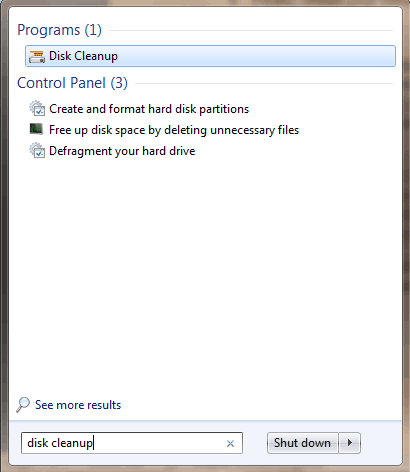
- Počkejte na vyčištění disku a prohledejte své jednotky.
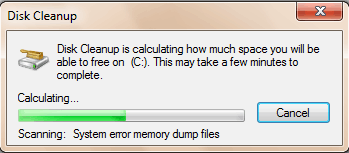
- Po skenování zkontrolujte Dočasné soubory a poté klikněte na OK vymazat.
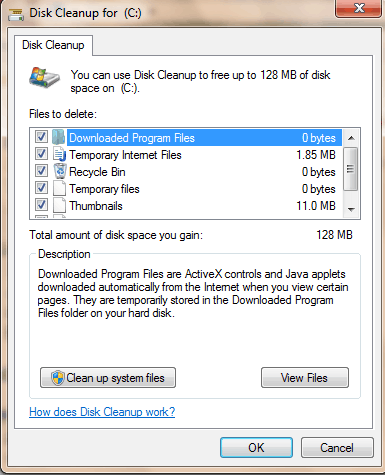
- Vybrat vymazat soubory pokračovat.
Řešení 3: Opravte registr počítače
Nejjednodušší způsob, jak opravit registr Windows, je použijte speciální nástroj, jako CCleaner. Případně můžete také zkontrolovat poškození systémových souborů pomocí nástroje Microsoft System File Checker.
Obslužný program ověří integritu všech systémových souborů a pokud je to možné, opraví soubory s problémy. Zde je návod, jak spustit skenování SFC ve všech verzích systému Windows:
- Přejděte na Start> zadejte cmd> klepněte pravým tlačítkem na Příkazový řádek> vyberte Spustit jako správce.
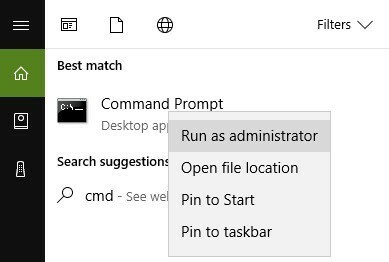
- Nyní zadejte příkaz sfc / scannow
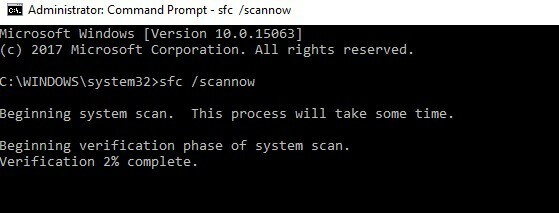
- Počkejte na dokončení procesu skenování a poté restartujte počítač. Všechny poškozené soubory budou při restartu nahrazeny.
ČTĚTE také:Nelze získat přístup k Editoru registru v systému Windows 10 [FIX]
Řešení 4: Spusťte PSA Diagnostics
Spusťte skenování systému a objevte potenciální chyby

Stáhněte si Restoro
Nástroj pro opravu PC

Klepněte na Začni skenovat najít problémy se systémem Windows.

Klepněte na Opravit vše opravit problémy s patentovanými technologiemi.
Spusťte skenování počítače pomocí nástroje Restoro Repair Tool a vyhledejte chyby způsobující bezpečnostní problémy a zpomalení. Po dokončení skenování proces opravy nahradí poškozené soubory novými soubory a součástmi systému Windows.
Za normálních okolností jsou všechny stolní počítače / notebooky Dell vybaveny integrovaným diagnostickým programem; tento program je znám jako Diagnostika PSA. Tento diagnostický nástroj provádí odstraňování problémů s počítačem Dell a může vyřešit jakékoli problémy včetně chybového kódu 0146. Postup spuštění diagnostiky PSA:
- Restartujte počítač Dell.
- lis F12 klávesu, dokud se neobjeví logo Dell. Počkej do Jednorázové spuštění Zobrazí se nabídka.
- Nyní stiskněte Dolů Zvýrazněte šipku na klávesnici Diagnostika PSA volba.
- Uhoď Enter knoflík.
- Poté se automaticky spustí PSA. Při řešení problému postupujte podle pokynů.
Řešení 5: Obnovte nastavení systému BIOS
BIOS se skládá z nastavení systému, která určují funkčnost a výkon počítače. Možná však budete muset obnovit nastavení systému BIOS do výchozího stavu v počítači, abyste mohli opravit chybový kód 0146. Při resetování systému BIOS počítače Dell postupujte takto:
- Nejprve restartujte počítač Dell.
- Uhoď F2 opakovaně, dokud se nezobrazí okno s nastavením systému.
- Nyní klikněte na Šipka doprava na klávesnici a počkejte do Výstup nabídka je zvýrazněna.
- Dále klepněte na Šipka dolů na klávesnici a vyberte Načíst optimalizované výchozí hodnoty volba.
- Nakonec stiskněte Enter knoflík.
ČTĚTE také:Počítač se po aktualizaci systému BIOS nespustí? Zde je postup, jak to opravit
Řešení 6: Spusťte nástroj Obnovení systému v nouzovém režimu
Spuštění obnovení systému může také vyřešit problém s chybou v počítači se systémem Windows. Nouzový režim je diagnostický režim v systému Windows, který spouští váš počítač pouze se spuštěnými základními soubory a ovladači.
Obnovu systému však můžete provést v nouzovém režimu až vrátit se zpět k určitému bodu obnovení na vašem systému postrádá zobrazení chybové zprávy při spuštění. Postup je následující:
- Vypněte počítač a znovu jej zapněte.
- Přejděte na Spusťte v nouzovém režimu možnost a stiskněte Enter.
- Přejděte na Start> Typ Systém obnovit a pak udeřit Enter.
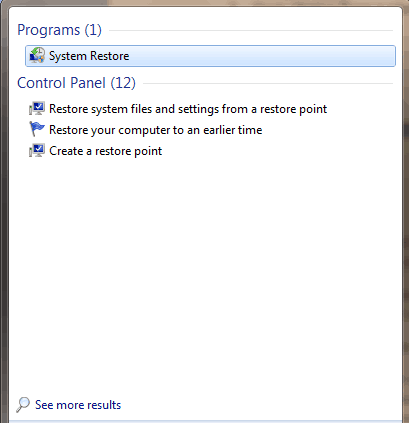
- Postupujte podle pokynů a vraťte se zpět k určitému bodu obnovení.
- Počkejte na dokončení procesu a poté restartujte počítač.
Poznámka: Ujistěte se, že jste schopni identifikovat datum bodu obnovení před spuštěním chybové zprávy. Obnovení systému nemá vliv na žádné vaše soubory, dokumenty a osobní údaje.
Řešení 7: Spusťte počítač v nouzovém režimu a vyčistěte spuštění
Kromě toho můžete problém také vyřešit spuštěním počítače v nouzovém režimu a čistým spuštěním. Nezapomeňte však odpojit všechna připojená zařízení, jako je adaptér Wi-Fi, modem, bezdrátová tiskárna, směrovač a další externí zařízení. Zde je návod, jak spustit počítač v nouzovém režimu a čistém spuštění:
- Vypněte počítač.
- Znovu zapněte počítač. Stiskněte a podržte F8 klíč. (Počkejte, až se objeví logo Windows)
- Vybrat Nouzový režim se sítí a zasáhnout Enter klíč.
- Přejděte na Start> Stiskněte Okna a R klávesy> Typ msconfiga stiskněte Enter otevřete nástroj Konfigurace systému.
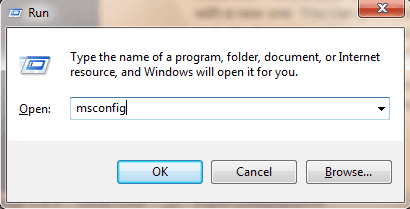
- V okně Nástroj pro konfiguraci systému klikněte na Všeobecné záložka následovaná Selektivní spuštění.
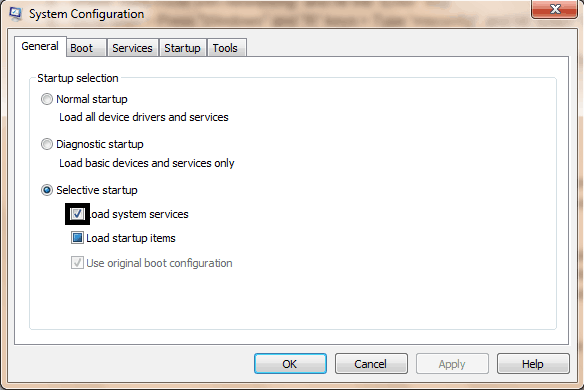
- Zrušte proto zaškrtnutí políčka načíst položky po spuštění pole, klikněte na Služby.
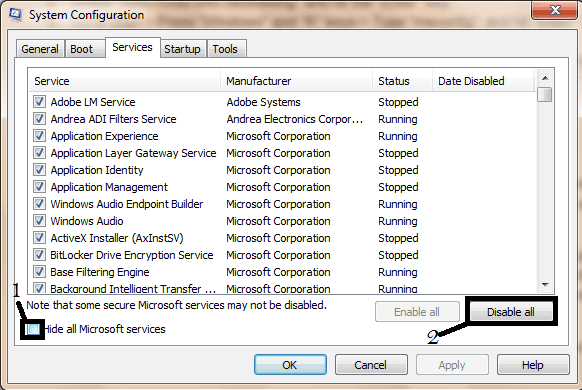
- Nyní zaškrtněte skrýt všechny služby Microsoftu políčko a deaktivovat vše.
Přečtěte si také: Jak opravit chybu PC 1962 v počítačích Lenovo
Řešení 8: Vyměňte jednotku pevného disku (HDD)
Nakonec možná budete muset vyměnit pevný disk vašeho PC, protože může to být vadné. HDD můžete odebrat a připojit k jinému počítači, abyste získali přístup k souborům a složkám v počítači; to vám umožní zálohovat důležité soubory z bezpečnostních důvodů.
Pokud nový počítač nedokáže identifikovat a přistupovat k pevnému disku, musíte jej určitě vyměnit za nový. Nový pevný disk si můžete zakoupit na online maloobchodním webu výrobce vašeho počítače, Amazonkanebo v místním obchodě s počítači. Důrazně však doporučujeme, abyste výměnu mohli provést profesionální - počítačový technik.
Pokud to pomohlo vyřešit problém s kódem chyby počítače Dell 0146, dejte nám vědět a zanechejte níže uvedený komentář. Pokud ne, popište důkladně svůj problém a pokusíme se společně najít řešení.
 Stále máte problémy?Opravte je pomocí tohoto nástroje:
Stále máte problémy?Opravte je pomocí tohoto nástroje:
- Stáhněte si tento nástroj pro opravu PC hodnoceno skvěle na TrustPilot.com (stahování začíná na této stránce).
- Klepněte na Začni skenovat najít problémy se systémem Windows, které by mohly způsobovat problémy s počítačem.
- Klepněte na Opravit vše opravit problémy s patentovanými technologiemi (Exkluzivní sleva pro naše čtenáře).
Restoro byl stažen uživatelem 0 čtenáři tento měsíc.
Často kladené otázky
Chybový kód souvisí se selháním čtení některých konkrétních informací z pevného disku. Pokud k zařízení nelze získat přístup nebo jsou data poškozena, dojde k chybě systému.
Mohly by se vyskytnout hardwarové problémy s napájením, základní deskou nebo HDD / SSD. Nebo problémy se softwarem související s Windows
Musíte otevřít BIOS v počítači a změnit pozici HDD jako první možnost na kartě Boot. Máme šikovného Průvodce BIOSem abychom vám s tím pomohli
![Oprava: Dell XPS 13 se nenabíjí [Úplný průvodce]](/f/464516ec9b6825ce080ec9a65efec261.png?width=300&height=460)